OFFICE办公利器Power_Point使用技巧汇总
- 格式:pdf
- 大小:2.11 MB
- 文档页数:50
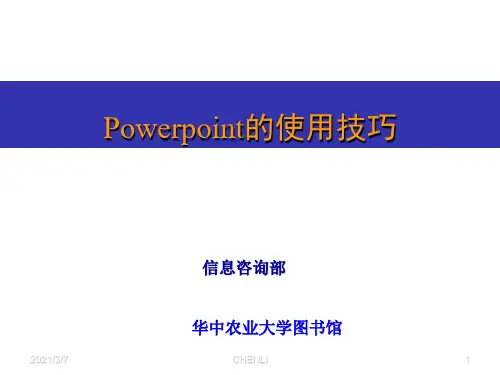
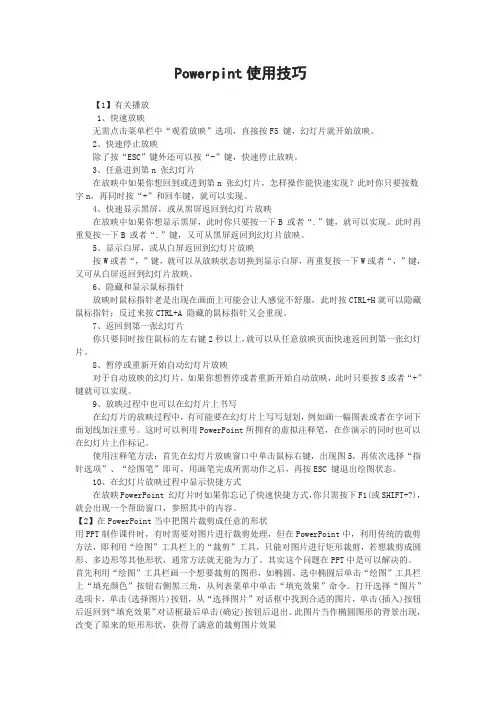
Powerpint使用技巧【1】有关播放1、快速放映无需点击菜单栏中“观看放映”选项,直接按F5 键,幻灯片就开始放映。
2、快速停止放映除了按“ESC”键外还可以按“-”键,快速停止放映。
3、任意进到第n 张幻灯片在放映中如果你想回到或进到第n 张幻灯片,怎样操作能快速实现?此时你只要按数字n,再同时按“+”和回车键,就可以实现。
4、快速显示黑屏,或从黑屏返回到幻灯片放映在放映中如果你想显示黑屏,此时你只要按一下B 或者“.”键,就可以实现。
此时再重复按一下B 或者“.”键,又可从黑屏返回到幻灯片放映。
5、显示白屏,或从白屏返回到幻灯片放映按W或者“,”键,就可以从放映状态切换到显示白屏,再重复按一下W或者“,”键,又可从白屏返回到幻灯片放映。
6、隐藏和显示鼠标指针放映时鼠标指针老是出现在画面上可能会让人感觉不舒服,此时按CTRL+H就可以隐藏鼠标指针;反过来按CTRL+A 隐藏的鼠标指针又会重现。
7、返回到第一张幻灯片你只要同时按住鼠标的左右键2秒以上,就可以从任意放映页面快速返回到第一张幻灯片。
8、暂停或重新开始自动幻灯片放映对于自动放映的幻灯片,如果你想暂停或者重新开始自动放映,此时只要按S或者“+”键就可以实现。
9、放映过程中也可以在幻灯片上书写在幻灯片的放映过程中,有可能要在幻灯片上写写划划,例如画一幅图表或者在字词下面划线加注重号。
这时可以利用PowerPoint所拥有的虚拟注释笔,在作演示的同时也可以在幻灯片上作标记。
使用注释笔方法:首先在幻灯片放映窗口中单击鼠标右键,出现图5,再依次选择“指针选项”、“绘图笔”即可,用画笔完成所需动作之后,再按ESC 键退出绘图状态。
10、在幻灯片放映过程中显示快捷方式在放映PowerPoint 幻灯片时如果你忘记了快速快捷方式,你只需按下F1(或SHIFT+?),就会出现一个帮助窗口,参照其中的内容。
【2】在PowerPoint当中把图片裁剪成任意的形状用PPT制作课件时,有时需要对图片进行裁剪处理,但在PowerPoint中,利用传统的裁剪方法,即利用“绘图”工具栏上的“裁剪”工具,只能对图片进行矩形裁剪,若想裁剪成圆形、多边形等其他形状,通常方法就无能为力了。
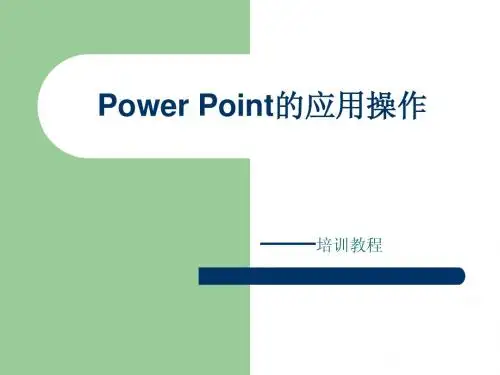
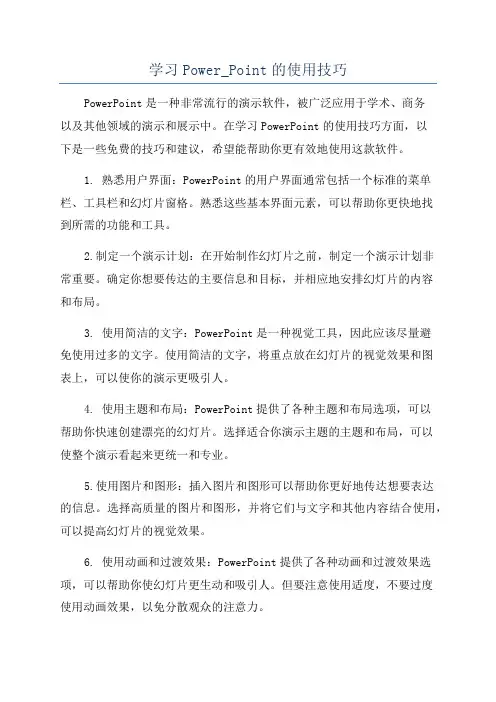
学习Power_Point的使用技巧PowerPoint是一种非常流行的演示软件,被广泛应用于学术、商务以及其他领域的演示和展示中。
在学习PowerPoint的使用技巧方面,以下是一些免费的技巧和建议,希望能帮助你更有效地使用这款软件。
1. 熟悉用户界面:PowerPoint的用户界面通常包括一个标准的菜单栏、工具栏和幻灯片窗格。
熟悉这些基本界面元素,可以帮助你更快地找到所需的功能和工具。
2.制定一个演示计划:在开始制作幻灯片之前,制定一个演示计划非常重要。
确定你想要传达的主要信息和目标,并相应地安排幻灯片的内容和布局。
3. 使用简洁的文字:PowerPoint是一种视觉工具,因此应该尽量避免使用过多的文字。
使用简洁的文字,将重点放在幻灯片的视觉效果和图表上,可以使你的演示更吸引人。
4. 使用主题和布局:PowerPoint提供了各种主题和布局选项,可以帮助你快速创建漂亮的幻灯片。
选择适合你演示主题的主题和布局,可以使整个演示看起来更统一和专业。
5.使用图片和图形:插入图片和图形可以帮助你更好地传达想要表达的信息。
选择高质量的图片和图形,并将它们与文字和其他内容结合使用,可以提高幻灯片的视觉效果。
6. 使用动画和过渡效果:PowerPoint提供了各种动画和过渡效果选项,可以帮助你使幻灯片更生动和吸引人。
但要注意使用适度,不要过度使用动画效果,以免分散观众的注意力。
7. 使用图表和表格:图表和表格是传达数据和统计信息的有效方式。
PowerPoint提供了各种图表和表格选项,能够帮助你更直观地展示数据和趋势。
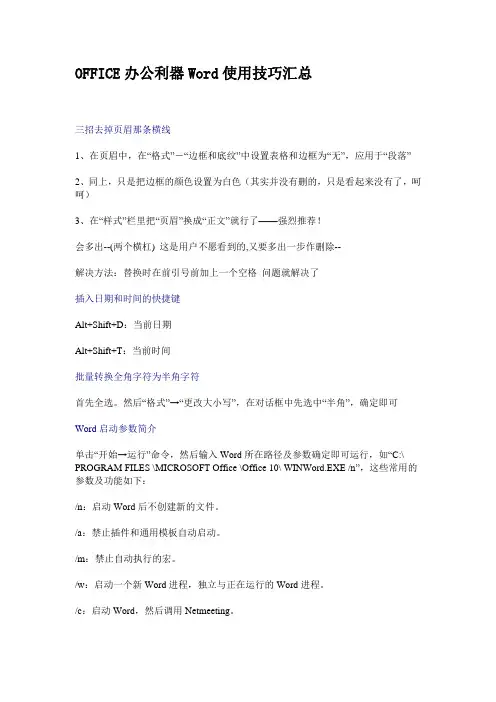
OFFICE办公利器Word使用技巧汇总三招去掉页眉那条横线1、在页眉中,在“格式”-“边框和底纹”中设置表格和边框为“无”,应用于“段落”2、同上,只是把边框的颜色设置为白色(其实并没有删的,只是看起来没有了,呵呵)3、在“样式”栏里把“页眉”换成“正文”就行了——强烈推荐!会多出--(两个横杠) 这是用户不愿看到的,又要多出一步作删除--解决方法:替换时在前引号前加上一个空格问题就解决了插入日期和时间的快捷键Alt+Shift+D:当前日期Alt+Shift+T:当前时间批量转换全角字符为半角字符首先全选。
然后“格式”→“更改大小写”,在对话框中先选中“半角”,确定即可Word启动参数简介单击“开始→运行”命令,然后输入Word所在路径及参数确定即可运行,如“C:\ PROGRAM FILES \MICROSOFT Office \Office 10\ WINWord.EXE /n”,这些常用的参数及功能如下:/n:启动Word后不创建新的文件。
/a:禁止插件和通用模板自动启动。
/m:禁止自动执行的宏。
/w:启动一个新Word进程,独立与正在运行的Word进程。
/c:启动Word,然后调用Netmeeting。
/q:不显示启动画面。
另外对于常需用到的参数,我们可以在Word的快捷图标上单击鼠标右键,然后在“目标”项的路径后加上该参数即可。
快速打开最后编辑的文档如果你希望Word在启动时能自动打开你上次编辑的文档,可以用简单的宏命令来完成:(1)选择“工具”菜单中的“宏”菜单项,单击“录制新宏”命令打开“录制宏”对话框;(2)在“录制宏”对话框中,在“宏名”输入框中输入“autoexec”,点击“确定”;(3)从菜单中选择“文件”,点击最近打开文件列表中显示的第一个文件名;并“停止录制”。
保存退出。
下次再启动Word时,它会自动加载你工作的最后一个文档。
格式刷的使用1、设定好文本1的格式。
2、将光标放在文本1处。



Powerpoint的使用技巧信息咨询部华中农业大学图书馆1. 保护你的PowerPoint演示文稿 2. 重复上一动作(F4键) 3. 更改 Undo 的次数 4. 幻灯片自动更新日期与时间 5. 让文字闪烁不停 6. 计算字数、段落 7. 放映时指定跳到某张幻灯片 8. 放映时进到下一张幻灯片 9. 放映时退到上一张幻灯片 10. 终止幻灯片放映 11. 放映时鼠标指针的隐藏与显现12. 在播放的PPT中使用画笔标记 13. 控制放映时白屏或黑屏 14. 窗口播放模式 15. 在“幻灯片浏览视图”中检查切换方式 16. 人工设置幻灯片放映时间间距 17. 幻灯片上做标记 18. 利用PowerPoint上网 19. 播放多种音视频文件 20. 插入Flash影片 21. 将Word文件快速转换为Powerpoint文稿 22. 让PowerPoint文档中的数据图表动起来1.保护你的PowerPoint演示文稿在“工具”菜单上,单击“选项”,再单击 “安全性”选项卡,根据你保护文档不被查看或是 不被更改的要求,把密码键入“打开权限密码”或 “修改权限密码"框中,单击"确定"。
2.重复上一动作(F4键)例如,将一些文字设置为粗体,然后再选择 另外一些文字,按一下F4键,这些字也变成了粗 体。
3.更改 Undo 的次数一般 PowerPoint 可以撤消的操作数的默认 值是 20 次。
点击菜单 “工具”/“选项”/“编辑”/“最多可取 消操作数”,即可更改。
注:最高限制次数为150次。
此数值越大占用系 统资源越多,这是很简单的道理。
4.幻灯片自动更新日期与时间如果想实现自动更新日期与时间,可以进行下 述操作:单击“视图→页眉与页脚”命令,在打开的对 话框中选择"幻灯片",选中"日期与时间",选择“ 自动更新“,则每次打开文件,系统会自动更新日 期与时间。
![[应用文书]简单有效最常用的Power_Point的使用技巧不看会后悔](https://uimg.taocdn.com/8beca59cfd0a79563c1e7253.webp)
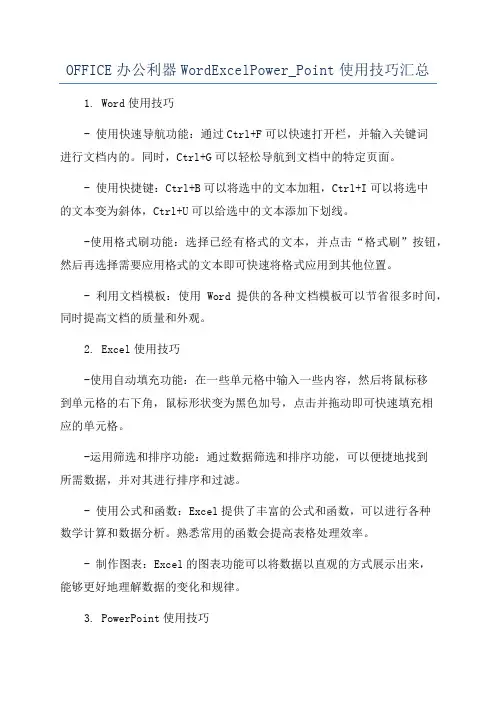
OFFICE办公利器WordExcelPower_Point使用技巧汇总1. Word使用技巧- 使用快速导航功能:通过Ctrl+F可以快速打开栏,并输入关键词进行文档内的。
同时,Ctrl+G可以轻松导航到文档中的特定页面。
- 使用快捷键:Ctrl+B可以将选中的文本加粗,Ctrl+I可以将选中的文本变为斜体,Ctrl+U可以给选中的文本添加下划线。
-使用格式刷功能:选择已经有格式的文本,并点击“格式刷”按钮,然后再选择需要应用格式的文本即可快速将格式应用到其他位置。
- 利用文档模板:使用Word提供的各种文档模板可以节省很多时间,同时提高文档的质量和外观。
2. Excel使用技巧-使用自动填充功能:在一些单元格中输入一些内容,然后将鼠标移到单元格的右下角,鼠标形状变为黑色加号,点击并拖动即可快速填充相应的单元格。
-运用筛选和排序功能:通过数据筛选和排序功能,可以便捷地找到所需数据,并对其进行排序和过滤。
- 使用公式和函数:Excel提供了丰富的公式和函数,可以进行各种数学计算和数据分析。
熟悉常用的函数会提高表格处理效率。
- 制作图表:Excel的图表功能可以将数据以直观的方式展示出来,能够更好地理解数据的变化和规律。
3. PowerPoint使用技巧-使用幻灯片母版:使用母版可以统一幻灯片的格式和样式,并减少对每个幻灯片进行单独调整的时间。
-使用动画效果:添加适当的动画效果可以增加演示文稿的吸引力,但不要过度使用,以免分散观众注意力。
-调整动画顺序和持续时间:可以通过动画面板对动画效果进行调整,例如更改动画顺序或改变动画持续时间。
- 使用幻灯片切换方式:PowerPoint提供了多种幻灯片切换方式,例如淡入、擦除等,可以根据需要选择合适的切换效果。
总结:掌握这些使用技巧,可以帮助我们更好地利用Word、Excel和PowerPoint这些办公利器,提高工作效率、优化文档质量,并且呈现出更具吸引力和专业性的演示文稿。